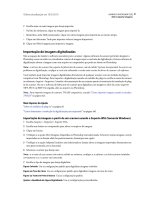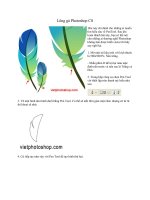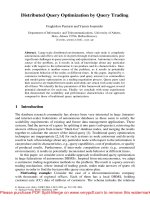Tài liệu Manual do Photoshop CS5- P12 docx
Bạn đang xem bản rút gọn của tài liệu. Xem và tải ngay bản đầy đủ của tài liệu tại đây (1.3 MB, 30 trang )
331
USANDO O PHOTOSHOP CS5
Desenho
Última atualização em 10/5/2010
Demarcadores
Desenha um demarcador de trabalho na camada atual, que pode ser usado para criar uma seleção, criar
uma máscara de vetor ou preencher e traçar com cores para criar gráficos rasterizados (como seria feito com uma
ferramenta de pintura). O demarcador de trabalho é temporário, a menos que seja salvo. Os demarcadores aparecem
no painel Demarcadores.
Preencher Pixels
Pinta diretamente em uma camada — como faz uma ferramenta de pintura. Ao trabalhar neste
modo, você estará criando imagens rasterizadas, e não gráficos vetoriais. Trabalhe com as formas que são pintadas
exatamente como é feito com qualquer imagem rasterizada. Apenas as ferramentas de forma funcionam neste modo.
Opções de desenho
A. Camadas de Forma B. Demarcadores C. Preencher Pixels
Mais tópicos da Ajuda
“Ferramentas” na página 15
“Uso da barra de opções” na página 21
Desenho de formas
As ferramentas de forma oferecem uma maneira fácil de criar botões, barras de navegação e outros itens usados em
páginas da Web.
Criação de uma forma em uma camada de forma
1
Selecione uma ferramenta de forma ou uma ferramenta Caneta. Verifique se o botão Camadas de Forma está
selecionado na barra de opções.
2
Para escolher a cor da forma, clique na amostra de cores da barra de opções e escolha uma cor no Seletor de Cores.
3
(Opcional) Defina as opções da ferramenta na barra de opções. Clique na seta invertida, ao lado dos botões de
forma, para visualizar as opções adicionais de cada ferramenta. (Consulte “Opções da ferramenta Forma” na
página 334.)
4
(Opcional) Para aplicar um estilo à forma, selecione um estilo predefinido no menu pop-up Estilo da barra de
opções. (Consulte “Como aplicar estilos predefinidos” na página 263.)
5
Arraste a imagem para desenhar uma forma:
•
Para restringir um retângulo ou um retângulo arredondado a um quadrado, para restringir uma elipse a um círculo
ou para restringir o ângulo da linha a um múltiplo de 45°, mantenha a tecla Shift pressionada.
•
Para desenhar do centro para fora, posicione o ponteiro no local onde deseja criar a forma, pressione Alt
(Windows) ou Option (Mac OS) e, em seguida, arraste diagonalmente para qualquer canto ou aresta até que a
forma esteja do tamanho desejado.
A B BC
C
A
332
USANDO O PHOTOSHOP CS5
Desenho
Última atualização em 10/5/2010
Desenho a partir do canto (à esquerda) e a partir do centro (à direita)
Nota: desenhar do centro para fora é o comportamento padrão da ferramenta Estrela no Illustrator e da ferramenta
Polígono no Illustrator e no Photoshop.
Mais tópicos da Ajuda
“Edição de formas” na página 334
“Galeria de ferramentas de texto e de desenho” na página 18
Desenho de várias formas em uma camada
Desenhe formas separadas em uma camada ou use as opções Adicionar, Subtrair, Fazer Intersecção ou Excluir para
modificar a forma atual na camada.
1
Selecione a camada à qual serão adicionadas as formas.
2
Selecione uma ferramenta de desenho e defina as opções específicas da ferramenta (consulte “Opções da ferramenta
Forma” na página 334).
3
Na barra de opções, escolha:
Adicionar à Área da Forma
Adiciona a nova área às formas ou ao demarcador existentes.
Subtrair da Área da Forma
Remove a área em sobreposição das formas ou demarcador existentes.
Fazer Intersecção das Áreas das Formas
Restringe a área à intersecção da nova área e as formas ou demarcador
existentes.
Excluir Áreas de Formas em Sobreposição
Exclui a área sobreposta nas áreas existentes e novas consolidadas.
4
Desenhe na imagem. Alterne facilmente entre as ferramentas de desenho, clicando no botão da ferramenta da barra
de opções.
Mais tópicos da Ajuda
“Edição de formas” na página 334
Desenho de uma forma em disco
Recorte uma forma dentro de uma forma existente para que as camadas subjacentes fiquem visíveis. Este
procedimento mostra como criar uma forma de rosca, mas essa técnica pode ser usada com qualquer combinação de
ferramentas de forma, incluindo formas personalizadas.
1
Selecione a ferramenta Elipse na caixa de ferramentas. Ela pode estar oculta por outra ferramenta de forma ou
pela ferramenta Linha .
2
Na barra de opções, localizada na parte superior da área de trabalho, selecione o botão Camada de Forma .
333
USANDO O PHOTOSHOP CS5
Desenho
Última atualização em 10/5/2010
3
Arraste na janela do documento para desenhar a forma. Para restringir a elipse a um círculo, mantenha a tecla Shift
pressionada ao arrastar.
4
Na barra de opções, selecione o botão Subtrair da Área da Forma .
5
Arraste dentro da nova forma para criar o recorte. Ao soltar o botão do mouse, a imagem subjacente à nova forma
fica visível.
6
Para reposicionar qualquer uma das formas, clique na ferramenta Seleção de Demarcador na caixa de
ferramentas (ela pode estar oculta pela ferramenta Seleção Direta ) e selecione o demarcador. Arraste-o até o
novo local ou utilize as teclas de seta no teclado para empurrá-lo um pixel por vez.
Pressione a tecla Shift e clique para selecionar mais de um demarcador.
Mais tópicos da Ajuda
“Criação de uma forma em uma camada de forma” na página 331
Desenho de uma forma personalizada
É possível desenhar formas personalizadas usando formas do painel pop-up Forma Personalizada, ou salvar uma
forma ou demarcador para usá-lo como forma personalizada.
1
Selecione a ferramenta Forma Personalizada .
2
Selecione uma forma no painel pop-up Forma Personalizada da barra de opções.
Se não encontrar a forma desejada no painel, clique na seta no canto superior direito do painel e escolha uma categoria
diferente de formas. Ao ser solicitado a substituir as formas atuais, clique em Substituir para visualizar apenas as
formas da nova categoria ou em Anexar para adicionar às formas já exibidas.
3
Arraste na imagem para desenhar a forma.
Como salvar uma forma ou demarcador como uma forma personalizada
1
Na painel Demarcadores, selecione um demarcador — seja uma máscara de vetor para uma camada de forma, um
demarcador de trabalho ou um demarcador salvo.
2
Escolha Editar > Definir Forma Personalizada e, na caixa de diálogo Nome da Forma, digite um nome para a nova
forma personalizada. A nova forma aparece no painel pop-up Forma, na barra de opções.
3
Para salvar a nova forma personalizada como parte de uma nova biblioteca, selecione Salvar Formas no menu do
painel pop-up.
Mais tópicos da Ajuda
“Como trabalhar com o Gerenciador de Predefinição” na página 38
Criação de uma forma rasterizada
Ao criar uma forma rasterizada, você estará desenhando e rasterizando uma forma e preenchendo-a com a cor do
primeiro plano. Uma forma rasterizada não pode ser editada como objeto vetorial. As formas rasterizadas são criadas
com a cor do primeiro plano atual.
1
Selecione uma camada. Não é possível criar uma forma rasterizada em uma camada com base em vetores (por
exemplo, uma camada de texto).
2
Selecione uma ferramenta de forma e clique no botão Preencher Pixels na barra de opções.
334
USANDO O PHOTOSHOP CS5
Desenho
Última atualização em 10/5/2010
3
Defina as seguintes opções na barra de opções:
Modo
Controla o modo como a forma afetará os pixels existentes na imagem. (Consulte “Descrições de modo de
mesclagem” na página 316.)
Opacidade
Determina o grau de escurecimento ou de revelação dos pixels por trás da forma. Uma forma com 1% de
opacidade aparece quase transparente e, com 100% de opacidade, aparece completamente opaca.
Suavização de Serrilhado
Suaviza e mescla os pixels da aresta com os pixels adjacentes.
4
Defina opções adicionais específicas da ferramenta. Consulte “Opções da ferramenta Forma” na página 334.
5
Desenhe a forma.
Edição de formas
Uma forma é uma camada de preenchimento vinculada a uma máscara de vetor. Altere facilmente o preenchimento
para uma cor, degradê ou padrão diferente, editando a camada de preenchimento da forma. Ou ainda, edite a máscara
de vetor da forma para modificar o contorno da forma e aplicar um estilo à camada.
•
Para alterar a cor de uma forma, clique duas vezes na miniatura da camada da forma no painel Camadas e escolha
uma cor diferente usando o Seletor de Cores.
•
Para preencher uma forma com um padrão ou degradê, selecione uma camada de forma no painel Camadas,
escolha Camada > Estilo de Camada > Sobreposição de Degradês e defina as opções de degradê.
•
Para preencher uma forma com um padrão ou degradê, selecione uma camada de forma no painel Camadas,
escolha Camada > Estilo de Camada > Sobreposição de Padrões e defina as opções de padrão.
•
Para modificar o contorno da forma, clique na miniatura da máscara de vetor da camada da forma no painel
Camadas ou Demarcadores. Em seguida, altere a forma usando as ferramentas Seleção Direta e caneta.
•
Para mover uma forma sem modificar tamanho ou proporções, use a ferramenta Mover.
Mais tópicos da Ajuda
“Ajuste de componentes de demarcadores” na página 349
“Sobre as camadas de ajuste e de preenchimento” na página 272
“Transformação livre” na página 176
Opções da ferramenta Forma
Cada ferramenta de forma fornece um subconjunto único das opções abaixo. Para acessar estas opções, clique na seta
à direita da linha de botões de forma na barra de opções.
Setas no Início e no Fim
Inclui setas em uma linha. Selecione a ferramenta Linha e, em seguida, selecione Início para
incluir uma seta no início da linha ou Fim para incluir uma seta no fim da linha. Selecione as duas opções para incluir
setas nas duas extremidades. As opções de forma são exibidas na caixa de diálogo pop-up. Insira valores para Largura
e Comprimento para especificar as proporções da seta como uma porcentagem da espessura de linha (de 10% a 1.000%
para Largura e de 10% a 5.000% para Comprimento). Insira um valor para a concavidade da seta (de –50% a +50%).
O valor da concavidade define o grau de curvatura na parte mais larga da seta, onde essa seta se encontra com a linha.
Nota: também é possível editar uma seta diretamente, usando as ferramentas de seleção de vetor e as ferramentas de
desenho.
Círculo
Restringe a elipse a um círculo.
Proporções Definidas
Aplica acabamento a uma forma personalizada com base nas proporções em que ela foi criada.
335
USANDO O PHOTOSHOP CS5
Desenho
Última atualização em 10/5/2010
Tamanho Definido
Aplica acabamento a uma forma personalizada com base no tamanho com o qual ela foi criada.
Tamanho Fixo
Aplica acabamento a um retângulo, a um retângulo arredondado, a uma elipse ou a uma forma
personalizada, como uma forma fixa com base nos valores inseridos nas caixas de texto Largura e Altura.
A Partir do Centro
Aplica acabamento a um retângulo, a um retângulo arredondado, a uma elipse ou a uma forma
personalizada a partir do centro.
Recuar Lados Em
Aplica acabamento a um polígono, como uma estrela. Insira uma porcentagem na caixa de texto
para especificar a parte do raio da estrela ocupada pelos pontos. Uma configuração de 50% cria pontos que
compreendem a metade do raio total da estrela. Um valor maior cria pontos mais nítidos e finos, enquanto um valor
menor cria pontos mais cheios.
Proporcional
Aplica acabamento a um retângulo, a um retângulo arredondado ou a uma elipse, como uma forma
proporcional com base nos valores inseridos na caixas de texto Largura e Altura.
Raio
Para retângulos arredondados, especifica o raio do vértice. Para polígonos, especifica a distância entre o centro
de um polígono e os pontos externos.
Lados
Especifica o número de lados em um polígono.
Suavizar Vértices ou Suavizar Recuos
Aplica acabamento a um polígono com vértices ou recuos suaves.
Ajustar aos Pixels
Ajusta as arestas de um retângulo ou de um retângulo arredondado aos limites de pixel.
Quadrado
Restringe um retângulo ou um retângulo arredondado a um quadrado.
Irrestrito
Permite definir a largura e a altura de um retângulo, de um retângulo arredondado, de uma elipse ou de uma
forma personalizada ao arrastá-los.
Espessura
Determina a espessura, em pixels, de uma linha.
Desenho com as ferramentas Caneta
Sobre as ferramentas Caneta
O Photoshop oferece várias ferramentas Caneta. A ferramenta Caneta padrão desenha com mais precisão; a
ferramenta Caneta de Forma Livre desenha demarcadores como se você estivesse desenhando com um lápis em papel,
e a opção de caneta magnética permite desenhar um demarcador que se ajuste às arestas das áreas definidas na imagem.
As ferramentas Caneta podem ser usadas juntamente com as ferramentas de forma para criar formas complexas. Ao
usar a ferramenta Caneta padrão, as seguintes opções estarão disponíveis na barra de opções:
•
Adic/Rem Auto, que permite adicionar ou excluir um ponto de ancoragem ao clicar em um segmento de linha.
•
Elástico, que permite visualizar segmentos do demarcador à medida que você move o ponteiro entre cliques. (Para
acessar esta opção, clique no menu suspenso à direita do ícone Forma personalizada.)
Antes de desenhar com a ferramenta Caneta, é possível criar um novo demarcador no painel Demarcadores para
salvar automaticamente o demarcador de trabalho como um demarcador nomeado.
Para obter mais informações sobre os modos nos quais é possível desenhar com as ferramentas Caneta, consulte
“Modos de desenho” na página 330.
Mais tópicos da Ajuda
“Segmentos, componentes e pontos do demarcador” na página 344
“Criação de um novo demarcador de trabalho” na página 342
336
USANDO O PHOTOSHOP CS5
Desenho
Última atualização em 10/5/2010
Desenho de segmentos de linha reta com a ferramenta Caneta
O demarcador mais simples que você pode desenhar com a ferramenta Caneta é uma linha reta, feita com a seleção da
ferramenta Caneta para criar dois pontos de ancoragem. Se você continuar clicando, criará um demarcador composto
de segmentos de linha reta conectados por pontos de vértice.
Clicar a ferramenta Caneta cria segmentos retos.
1
Selecione a ferramenta Caneta.
2
Posicione a ferramenta Caneta no local de início do segmento reto e clique para definir o primeiro ponto de
ancoragem (não arraste).
Nota: o primeiro segmento que você desenhar não ficará visível até você clicar em um segundo ponto de ancoragem.
(Selecione a opção Elástico no Photoshop para visualizar segmentos do demarcador.) Além disso, se aparecerem linhas
de direção, você deve ter arrastado a ferramenta Caneta acidentalmente; escolha Editar > Desfazer, e clique novamente.
3
Clique novamente onde você deseja que o segmento termine (clique com a tecla Shift pressionada para restringir o
ângulo do segmento a um múltiplo de 45°).
4
Continue clicando para definir pontos de ancoragem para segmentos retos adicionais.
O último ponto de ancoragem a ser adicionado sempre é um quadrado sólido, indicando que ele está selecionado. Os
pontos de ancoragem anteriormente definidos tornam-se vazados e desmarcados conforme mais pontos de
ancoragem são adicionados.
5
Complete o demarcador executando um dos seguintes procedimentos:
•
Para fechar o demarcador, posicione a ferramenta Caneta sobre o primeiro ponto de ancoragem (vazio). Um
pequeno círculo aparecerá junto ao ponteiro da ferramenta Caneta quando ela estiver posicionada
corretamente. Clique ou arraste para fechar o demarcador.
Nota: para fechar um demarcador no InDesign, também é possível selecionar o objeto e escolher Objeto >
Demarcadores > Fechar Demarcador.
•
Para deixar o demarcador aberto, clique em qualquer lugar longe de todos os objetos com a tecla Ctrl (Windows)
ou Command (Mac OS) pressionada.
Para deixar o demarcador aberto, também é possível selecionar uma ferramenta diferente ou escolher Selecionar >
Cancelar a seleção, no Illustrator, ou Editar > Cancelar a seleção de tudo, no InDesign.
Desenho de curvas com a ferramenta Caneta
Você cria uma curva adicionando um ponto de ancoragem onde uma curva muda de direção e arrastando as linhas de
direção que formam a curva. O comprimento e a inclinação das linhas de direção determinam a forma da curva.
337
USANDO O PHOTOSHOP CS5
Desenho
Última atualização em 10/5/2010
As curvas são mais fáceis de serem editadas e seu sistema pode exibi-las e imprimi-las mais rápido se elas forem
desenhadas usando o menor número de pontos de ancoragem possível. O uso de muitos pontos também pode gerar
saliências indesejadas em uma curva. Em vez disso, desenhe pontos de ancoragem bem espaçados e pratique a
formatação das curvas ajustando o comprimento e os ângulos das linhas de direção.
1
Selecione a ferramenta Caneta.
2
Posicione a ferramenta Caneta no local de início da curva e mantenha o botão do mouse pressionado.
O primeiro ponto de ancoragem aparece e o ponteiro da ferramenta Caneta muda para uma seta. (No Photoshop, o
ponteiro muda apenas depois que você tiver começado a arrastar.)
3
Arraste para definir a inclinação do segmento curvado que você estiver criando e, em seguida, solte o botão do
mouse.
Em geral, estenda a linha de direção a um terço da distância do próximo ponto de ancoragem que planeja desenhar.
(É possível ajustar posteriormente um dos lados da linha de direção ou ambos.)
Pressione Shift para restringir a ferramenta a múltiplos de 45°.
Desenho do primeiro ponto em uma curva
A. Posicionamento da ferramenta Caneta B. Começando a arrastar (botão do mouse pressionado) C. Arrastando para estender as linhas de
direção
4
Posicione a ferramenta Caneta no local em que deseja que o segmento curvado termine e execute um dos
procedimentos a seguir:
•
Para criar uma curva em forma de C, arraste em uma direção oposta à linha de direção anterior. Em seguida, solte
o botão do mouse.
Desenho do segundo ponto em uma curva
A. Começando a arrastar o segundo ponto suave B. Arrastando longe da linha de direção anterior, criando uma curva C C. Resultado após
soltar o botão do mouse
•
Para criar uma curva em forma de S, arraste na mesma direção da linha de direção anterior. Em seguida, solte o
botão do mouse.
A B C
ABC
338
USANDO O PHOTOSHOP CS5
Desenho
Última atualização em 10/5/2010
Desenho de uma curva S
A. Começando a arrastar o novo ponto suave B. Arrastando na mesma direção da linha de direção anterior, criando uma curva S C. Resultado
após soltar o botão do mouse
(Somente no Photoshop) Para alterar a direção da curva de maneira nítida, solte o botão do mouse e, em seguida,
com a tecla Alt (Windows) ou Option (Mac OS) pressionada, arraste o ponto de direção na direção da curva. Solte a
tecla Alt (Windows) ou Option (Mac OS) e o botão do mouse, reposicione o ponteiro no local em que deseja que o
segmento termine e arraste na direção oposta para completar o segmento curvado.
5
Continue arrastando a ferramenta Caneta a partir de locais diferentes para criar uma série de curvas suaves.
Observe que você está colocando os pontos de ancoragem no início e no final de cada curva, não na ponta da curva.
Para interromper as linhas de direção de um ponto de ancoragem, arraste as linhas com a tecla Alt (Windows) ou
Option (Mac OS) pressionada.
6
Complete o demarcador executando um dos seguintes procedimentos:
•
Para fechar o demarcador, posicione a ferramenta Caneta sobre o primeiro ponto de ancoragem (vazio). Um
pequeno círculo aparecerá junto ao ponteiro da ferramenta Caneta quando ela estiver posicionada
corretamente. Clique ou arraste para fechar o demarcador.
Nota: para fechar um demarcador no InDesign, também é possível selecionar o objeto e escolher Objeto >
Demarcadores > Fechar Demarcador.
•
Para deixar o demarcador aberto, clique em qualquer lugar longe de todos os objetos com a tecla Ctrl (Windows)
ou Command (Mac OS) pressionada.
Para deixar o demarcador aberto, também é possível selecionar uma ferramenta diferente ou escolher Selecionar >
Cancelar a seleção, no Illustrator, ou Editar > Cancelar a seleção de tudo, no InDesign.
Para assistir a um vídeo sobre o uso da ferramenta Caneta no Illustrator, consulte www.adobe.com/go/vid0037_br.
Conclusão do desenho do demarcador
❖
Conclua um demarcador de uma das seguintes maneiras:
•
Para fechar um demarcador, posicione a ferramenta Caneta sobre o primeiro ponto de ancoragem (vazio). Um
pequeno círculo aparecerá junto ao ponteiro da ferramenta Caneta quando ela estiver posicionada
corretamente. Clique ou arraste para fechar o demarcador.
Nota: para fechar um demarcador no InDesign, também é possível selecionar o objeto e escolher Objeto >
Demarcadores > Fechar Demarcador.
•
Para deixar um demarcador aberto, clique em qualquer lugar longe de todos os objetos com a tecla Ctrl (Windows)
ou Command (Mac OS) pressionada.
Para deixar o demarcador aberto, também é possível selecionar uma ferramenta diferente ou escolher Selecionar >
Cancelar a seleção, no Illustrator, ou Editar > Cancelar a seleção de tudo, no InDesign.
ABC
339
USANDO O PHOTOSHOP CS5
Desenho
Última atualização em 10/5/2010
Desenho de linhas retas seguidas de curvas
1
Usando a ferramenta Caneta, clique nos pontos de vértice em dois locais para criar um segmento reto.
2
Posicione a ferramenta Caneta sobre a extremidade selecionada. No Illustrator e InDesign, um ícone de conversão
de pontos aparece ao lado da ferramenta Caneta quando ela está posicionada corretamente (no Photoshop, uma
pequena linha diagonal, ou barra, aparece ao lado da ferramenta Caneta). Para definir a inclinação do segmento
curvado que será criado a seguir, clique no ponto de ancoragem e arraste a linha de direção exibida.
Desenho de um segmento reto seguido por um segmento curvado (parte 1)
A. Segmento reto concluído B. Posicionando a ferramenta Caneta sobre a extremidade (o ícone Converter Pontos aparece somente no
Illustrator e no InDesign) C. Arrastando o ponto de direção
3
Posicione a caneta onde deseja colocar o próximo ponto de ancoragem; em seguida, clique (e arraste, se desejado)
o novo ponto de ancoragem para completar a curva.
Desenho de um segmento reto seguido por um segmento curvado (parte 2)
A. Posicionamento da ferramenta Caneta B. Arrastando a linha de direção C. Novo segmento curvado concluído
Desenho de curvas seguidas de linhas retas
1
Usando a ferramenta Caneta, arraste para criar o primeiro ponto suave do segmento curvo, e solte o botão do
mouse.
2
Reposicione a ferramenta Caneta no local em que deseja que o segmento curvo termine; arraste para completar a
curva e solte o botão do mouse.
3
Selecione a ferramenta Converter Pontos na caixa de ferramentas e, em seguida, clique no ponto final selecionado
para convertê-lo de um ponto suave em um ponto de vértice.
Pressione a tecla Alt (Windows) ou Option (Mac OS) para alterar temporariamente a ferramenta Caneta para a
ferramenta Converter Pontos.
4
Selecione a ferramenta Caneta na caixa de ferramentas, posicione a ferramenta Caneta no local onde deseja que o
segmento reto termine e clique para concluir o segmento reto.
Desenho de dois segmentos curvados conectados por um vértice
1
Usando a ferramenta Caneta, arraste para criar o primeiro ponto suave de um segmento curvado.
ABC
ABC
340
USANDO O PHOTOSHOP CS5
Desenho
Última atualização em 10/5/2010
2
Reposicione a ferramenta Caneta e arraste para criar uma curva com um segundo ponto suave; em seguida,
mantenha pressionada a tecla Alt (Windows) ou Option (Mac OS) e arraste a linha de direção na direção da
extremidade oposta para definir a inclinação da próxima curva. Solte a tecla e o botão do mouse.
Esse processo converte o ponto suave em um ponto de vértice dividindo as linhas de direção.
3
Reposicione a ferramenta Caneta no local em que deseja que o segundo segmento curvado termine, e arraste um
novo ponto suave para concluir o segundo segmento curvado.
Desenho de duas curvas
A. Arrastando um novo ponto suave B. Pressionando Alt/Option para dividir as linhas de direção enquanto arrasta e oscilando a linha de
direção para cima C. Resultado após reposicionar e arrastar pela terceira vez
Desenho com a ferramenta Caneta de Forma Livre
A ferramenta Caneta de Forma Livre permite desenhar como se desenha com lápis em um papel. Os pontos de
ancoragem são adicionados automaticamente à medida que se desenha. Você não determina onde os pontos são
posicionados, mas pode ajustá-los depois de concluir o demarcador. Para desenhar com mais precisão, use a
ferramenta Caneta.
1
Selecione a ferramenta Caneta de Forma Livre .
2
Para controlar a sensibilidade do demarcador final ao movimento do mouse ou do digitalizador, clique na seta
invertida ao lado dos botões de forma da barra de opções e insira um valor entre 0,5 e10,0 pixels em Ajuste da
Curva. Um valor mais alto cria um demarcador mais simples com menos pontos de ancoragem.
3
Arraste o ponteiro na imagem. À medida que você arrasta, o rastro do demarcador é criado atrás do ponteiro. Ao
soltar o mouse, é criado um demarcador de trabalho.
4
Para continuar o demarcador à mão livre existente, posicione o ponteiro da caneta em uma das extremidades do
demarcador e arraste.
5
Para completar o demarcador, solte o mouse. Para criar um demarcador fechado, arraste a linha para o ponto inicial
do demarcador (será exibido um círculo ao lado do ponteiro quando ele estiver alinhado).
Mais tópicos da Ajuda
“Segmentos, componentes e pontos do demarcador” na página 344
AB C
341
USANDO O PHOTOSHOP CS5
Desenho
Última atualização em 10/5/2010
Desenho usando as opções da caneta magnética
A Caneta Magnética é uma opção da ferramenta Caneta de Forma Livre que permite desenhar um demarcador que se
ajusta às arestas de áreas definidas na imagem. Pode-se definir a faixa e sensibilidade do comportamento de ajuste e a
complexidade do demarcador resultante. As ferramentas Caneta Magnética e Laço Magnético compartilham várias
opções iguais.
1
Para converter a ferramenta Caneta de Forma Livre em Caneta Magnética , selecione Magnético na barra de
opções ou clique na seta invertida ao lado dos botões de forma da barra de opções, selecione Magnético e defina os
seguintes itens:
•
Para Largura, digite um valor de pixels entre 1 e 256. A ferramenta Caneta Magnética apenas detecta arestas na
distância especificada a partir do ponteiro.
•
Para Contraste, insira um valor em porcentagem entre 1 e 100 para especificar o contraste necessário entre pixels
para que essa área seja considerada uma aresta. Use um valor mais alto para imagens de baixo contraste.
•
Para Freqüência, insira um valor entre 0 e 100 para especificar a taxa em que a Caneta define pontos de ancoragem.
Um valor maior faz com que o demarcador seja ancorado de maneira mais rápida.
•
Se estiver trabalhando com uma caneta de digitalizador, selecione Pressão da Caneta ou cancele a seleção. Quando
essa opção é selecionada, um aumento na pressão da caneta faz a espessura diminuir.
2
Clique na imagem para definir o primeiro ponto de fixação.
3
Para desenhar um segmento à mão livre, mova o ponteiro ou arraste ao longo da aresta que será traçada.
O segmento mais recente da borda continua ativo. À medida que se move o ponteiro, o segmento ativo se ajusta à
aresta mais sólida da imagem, ligando o ponteiro ao último ponto de fixação. A ferramenta Caneta Magnética
adiciona, periodicamente, pontos de fixação à borda para ancorar seções anteriores.
Clique para adicionar pontos de fixação e continuar traçando.
4
Se a borda não se ajustar à aresta desejada, clique uma vez para adicionar manualmente um ponto de fixação e
impedir que a borda se mova. Continue traçando a aresta e adicionando pontos de fixação conforme necessário.
Caso se engane, pressione Delete para remover o último ponto de fixação.
5
Para modificar de maneira dinâmica as propriedades da Caneta Magnética, siga um destes procedimentos:
•
Arraste com a tecla Alt (Windows) ou Option (Mac OS) pressionada para desenhar um demarcador à mão livre.
•
Clique com a tecla Alt (Windows) ou Option (Mac OS) pressionada para desenhar segmentos retos.
•
Pressione a tecla de colchete de abertura ([) para diminuir em 1 pixel a espessura da Caneta Magnética. Pressione
a tecla de colchete de fechamento (]) para aumentar em 1 pixel a espessura da caneta.
6
Complete o demarcador:
•
Pressione Enter (Windows) ou Return (MacþOS) para terminar um demarcador aberto.
•
Clique duas vezes para fechar o demarcador com um segmento magnético.
•
Mantenha a tecla Alt (Windows) ou Option (Mac OS) pressionada e clique duas vezes para fechar o demarcador
com um segmento reto.
342
USANDO O PHOTOSHOP CS5
Desenho
Última atualização em 10/5/2010
Gerenciamento de demarcadores
Visão geral do painel Demarcadores
O painel Demarcadores (Janela > Demarcadores) relaciona o nome e uma imagem em miniatura de cada demarcador
salvo, o demarcador de trabalho atual e a máscara de vetor atual. Se as miniaturas forem desativadas, o desempenho
poderá melhorar. Para visualizar um demarcador, selecione-o primeiro no painel Demarcadores.
Painel Demarcadores
A. Demarcador salvo B. Demarcador de trabalho temporário C. Demarcador da máscara de vetor (aparece somente quando a camada de
forma é selecionada)
Seleção de um demarcador
❖
No painel Demarcadores, clique no nome do demarcador. Apenas um demarcador de cada vez pode ser
selecionado.
Cancelamento da seleção de um demarcador
❖
Clique na área em branco do painel Demarcadores ou pressione Esc.
Alteração do tamanho das miniaturas de demarcadores
Escolha Opções do Painel no menu do painel Demarcadores e selecione um tamanho, ou selecione Nenhum para
desativar a exibição de miniaturas.
Alterar a ordem de empilhamento de demarcadores
❖
Selecione um demarcador no painel Demarcadores e arraste-o para cima ou para baixo. Quando a linha preta e
espessa for exibida no local desejado, solte o botão do mouse.
Nota: Não é possível alterar a ordem das máscaras de vetor ou dos demarcadores de trabalho no painel Demarcadores.
Criação de um novo demarcador no painel Demarcadores
•
Para criar um demarcador sem nomeá-lo, clique no botão Criar Novo Demarcador na parte inferior do painel
Demarcadores.
•
Para criar e nomear um demarcador, não deve haver nenhum demarcador de trabalho selecionado. No menu do
painel Demarcadores, escolha Novo Demarcador ou, na parte inferior do painel, clique no botão Novo Demarcador
com a tecla Alt (Windows) ou Option (Mac OS) pressionada. Na caixa de diálogo Novo Demarcador, digite um
nome para o demarcador e clique em OK.
Criação de um novo demarcador de trabalho
1
Selecione uma ferramenta de forma ou de caneta e clique no botão Demarcadores na barra de opções.
2
Defina as opções específicas da ferramenta e desenhe o demarcador. Para obter mais informações, consulte
“Opções da ferramenta Forma” na página 334 e “Sobre as ferramentas Caneta” na página 335.
A
B
C